Title: Cara Setting APN/Personal Hotspot XL di iPhone dan iPad
Title: Cara Setting APN/Personal Hotspot XL di iPhone dan iPad
Koneksi internet adalah kebutuhan yang tidak bisa dipisahkan dari kehidupan sehari-hari, terutama ketika Anda menggunakan perangkat seluler seperti iPhone dan iPad. Selain mengandalkan jaringan Wi-Fi, Anda juga dapat menggunakan fitur Personal Hotspot untuk berbagi koneksi internet dengan perangkat lainnya. Namun, untuk memastikan koneksi internet berfungsi dengan baik, Anda perlu mengatur Access Point Name (APN) yang sesuai dengan operator seluler Anda. Pada artikel ini, kita akan membahas cara mengatur APN dan Personal Hotspot untuk operator seluler XL di perangkat iPhone dan iPad.
Mengatur APN di iPhone dan iPad: Mistertutorial.com
Langkah 1: Buka Pengaturan
Buka aplikasi "Pengaturan" di perangkat iPhone atau iPad Anda. Aplikasi ini biasanya memiliki ikon berwarna abu-abu dengan gambar roda gigi.
Langkah 2: Pilih Seluler atau Seluler dan Data Seluler
Di bagian atas layar Pengaturan, gulir ke bawah dan pilih opsi "Seluler" atau "Seluler dan Data Seluler", tergantung pada versi iOS Anda.
Langkah 3: Pilih Opsi "Data Seluler"
Selanjutnya, di bagian atas layar, Anda akan melihat opsi "Data Seluler". Klik pada opsi ini untuk masuk ke menu pengaturan data seluler.
Langkah 4: Masukkan Informasi APN
Di bagian bawah menu "Data Seluler", Anda akan melihat bagian "Paket Data Seluler". Di sini, Anda akan menemukan kolom untuk mengisi informasi APN.
Untuk pengguna XL, masukkan informasi APN berikut:
Nama: XL
APN: www.xl.co.id hotspot xl iphone
Nama Pengguna: kosongkan (biarkan kosong)
Kata Sandi: kosongkan (biarkan kosong)
Proxy: kosongkan (biarkan kosong)
Port: kosongkan (biarkan kosong)
Nama Pengguna MMS: kosongkan (biarkan kosong)
Kata Sandi MMS: kosongkan (biarkan kosong)
Server MMS: kosongkan (biarkan kosong)
MMSC: http://mmsc.xl.net.id
Proxy MMS: 202.152.240.050:8080
Ukuran Maksimum MMS: 1048576
Langkah 5: Simpan Pengaturan
Setelah Anda mengisi informasi APN dengan benar, tekan tombol "Simpan" di sudut kanan atas layar.
Mengatur Personal Hotspot di iPhone dan iPad:
Langkah 1: Kembali ke Pengaturan Seluler
Dari layar Pengaturan, kembali ke menu "Seluler" atau "Seluler dan Data Seluler".
Langkah 2: Pilih Opsi "Personal Hotspot"
Di bagian atas menu "Seluler", Anda akan melihat opsi "Personal Hotspot". Klik pada opsi ini untuk masuk ke pengaturan Personal Hotspot.
Langkah 3: Aktifkan Personal Hotspot
Di bagian atas layar, aktifkan tombol "Personal Hotspot". Ketika ditanyakan tentang aktivasi Bluetooth atau Wi-Fi, Anda dapat memilih sesuai kebutuhan Anda.
Langkah 4: Gunakan Wi-Fi, Bluetooth, atau USB
Anda dapat menggunakan Wi-Fi, Bluetooth, atau kabel USB untuk berbagi koneksi internet dengan perangkat lain. Pastikan Anda memahami cara menghubungkan perangkat lain ke Personal Hotspot Anda sesuai dengan pilihan Anda.
Dengan mengikuti langkah-langkah di atas, Anda sekarang telah berhasil mengatur APN dan Personal Hotspot untuk operator seluler XL di perangkat iPhone dan iPad Anda. Pastikan Anda mengisi informasi APN dengan benar untuk memastikan koneksi internet berjalan lancar, dan gunakan fitur Personal Hotspot dengan bijaksana untuk berbagi koneksi internet dengan perangkat lain. Selamat menikmati koneksi internet yang stabil dan cepat!
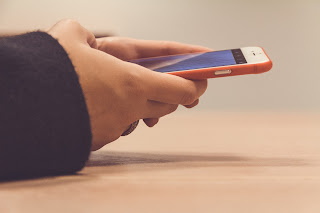
Komentar
Posting Komentar